
КАТЕГОРИИ:
Архитектура-(3434)Астрономия-(809)Биология-(7483)Биотехнологии-(1457)Военное дело-(14632)Высокие технологии-(1363)География-(913)Геология-(1438)Государство-(451)Демография-(1065)Дом-(47672)Журналистика и СМИ-(912)Изобретательство-(14524)Иностранные языки-(4268)Информатика-(17799)Искусство-(1338)История-(13644)Компьютеры-(11121)Косметика-(55)Кулинария-(373)Культура-(8427)Лингвистика-(374)Литература-(1642)Маркетинг-(23702)Математика-(16968)Машиностроение-(1700)Медицина-(12668)Менеджмент-(24684)Механика-(15423)Науковедение-(506)Образование-(11852)Охрана труда-(3308)Педагогика-(5571)Полиграфия-(1312)Политика-(7869)Право-(5454)Приборостроение-(1369)Программирование-(2801)Производство-(97182)Промышленность-(8706)Психология-(18388)Религия-(3217)Связь-(10668)Сельское хозяйство-(299)Социология-(6455)Спорт-(42831)Строительство-(4793)Торговля-(5050)Транспорт-(2929)Туризм-(1568)Физика-(3942)Философия-(17015)Финансы-(26596)Химия-(22929)Экология-(12095)Экономика-(9961)Электроника-(8441)Электротехника-(4623)Энергетика-(12629)Юриспруденция-(1492)Ядерная техника-(1748)
Графические возможности
|
|
|
|
электронной таблицы
Диаграммы и графики позволяют представить числовые данные, результаты обработки таблиц в наглядной форме. При создании диаграммы можно выделить три этапа: создание таблицы, описание графика на бумаге, описание графика в электронной таблице и его использование.
Хорошо разработанная таблица содержит все элементы необходимые для описания графика. При описании графика на бумаге необходимо установить соответствие между элементами таблицы и графиком (при достаточном навыке этот этап не обязателен). Если на таблице нет каких-то элементов, то их необходимо описать вне пределов таблицы.
График включает, обычно, следующие элементы: заголовок, обозначение осей, разметку по осям, описание меток, числовые данные на графике. Кроме того, необходимо определить тип диаграммы, наиболее подходящий для имеющихся данных.
Для построения графиков и диаграмм в электронной таблице используется Мастер диаграмм, который за четыре шага позволяет описать все элементы графика. Имеется возможность редактировать график после построения.
Первое диалоговое окно позволяет выбрать тип диаграммы и ее вид. Мастер диаграмм позволяет использовать 14 стандартных и 20 нестандартных типов диаграмм. Для построения графиков функций необходимо использовать “Точечную” диаграмму. Тип “График” целесообразно использовать для построения линейных диаграмм. Это связано с тем, что график строится отрезками прямых, поэтому при большом шаге табулирования функции будет наблюдаться ступенчатость графика. Выбранный вид диаграммы отображается на экране.
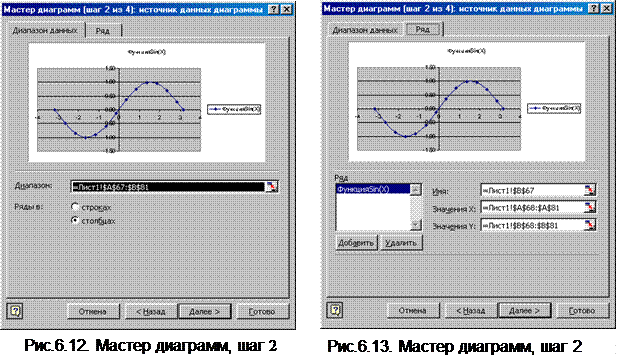
Второе диалоговое окно позволяет ввести диапазон значений для построения диаграммы, а также установить порядок чтения данных: по строкам или столбцам (рис. 6.12). Если диалоговое окно закрывает часть экрана нужную для выделения области, щелкните кнопку в конце строки ввода диапазона. Окно диалога убирается с экрана, кроме самой строки ввода. Для восстановления диалогового окна после выделения требуемой области снова щелкните кнопку в конце строки ввода диапазона. Вкладка Ряд этого диалогового окна позволяет добавлять данные на диаграмму или удалять данные (рис.6.13). На этой вкладке имеется окно “Ряд”, окно просмотра графика и две или три строки ввода (в зависимости от типа графика). Окно “Ряд” служит для отображения списка графиков. Оно позволяет также добавлять или удалять графики с диаграммы. В строке Имя вводится название графика или адрес ячейки, в которой он находится. В строках Значения Х, Значения Y указывается диапазон ячеек, в которых содержатся соответствующие данные.
Третье диалоговое окно позволяет описать диаграмму. Оно содержит пять вкладок и позволяет вводить Заголовок диаграммы и осей, указывать типы осей, выводить на диаграмму сетку, легенду и подписи данных.
Четвертое диалоговое окно позволяет указать место для вывода диаграммы: на текущем рабочем листе или на отдельном листе. В последнем случае предоставляется возможность представить диаграмму в большем формате.
Диаграмму можно перемещать по рабочему листу, изменять ее размеры, копировать. Если щелкнуть по диаграмме мышью, то открывается панель инструментов редактирования диаграммы. Если щелкнуть по какому-либо элементу диаграммы правой кнопкой мыши, то открывается контекстное меню для настройки соответствующего элемента диаграммы (цвет линий, стиль линий, тип диаграммы, шрифт и так далее).
Пример 6.3. Построение графика функции одной переменной.
Построить графики функций Sin(x) и Cos(x) на отрезке от -ПИ до ПИ. Отрезок разделить на десять равных частей. Пример построения графика приведен на Листинге 6.7.
|
|
|
|
Дата добавления: 2014-01-06; Просмотров: 2248; Нарушение авторских прав?; Мы поможем в написании вашей работы!